Управление виртуальными жесткими дисками Manage Virtual Hard Disks (VHD)
Относится к: Windows 10, Windows 8.1, Windows Server (Semi-Annual Channel), Windows Server 2016, Windows Server 2012 R2, Windows Server 2012 Applies To: Windows 10, Windows 8.1, Windows Server (Semi-Annual Channel), Windows Server 2016, Windows Server 2012 R2, Windows Server 2012
В этом разделе описывается, как создавать, подключать и отключать виртуальные жесткие диски с помощью средства управления дисками. This topic describes how to create, attach, and detach virtual hard disks with Disk Management. Виртуальные жесткие диски — это файлы виртуальных жестких дисков, которые при подключении отображаются и функционируют практически идентично физическому жесткому диску. Virtual hard disks (VHDs) are virtualized hard disk files that, once mounted, appear and operate pretty much identically to a physical hard drive. В основном они используются в сочетании с виртуальными машинами Hyper-V. They’re most commonly used with Hyper-V virtual machines.
Просмотр виртуальных жестких дисков в средстве управления дисками. Viewing VHDs in Disk Management
Виртуальные жесткие диски отображаются в средстве управления дисками так же, как и физические диски. VHDs appear just like physical disks in Disk Management. После подключения (предоставления системе в пользование) виртуальный жесткий диск выделяется синим цветом. When a VHD has been attached (that is, made available to the system for use), it appears blue. Если диск отключен (становится недоступным), его значок становится серым. If the disk is detached (that is, made unavailable), its icon reverts to gray.
Создание виртуального жесткого диска Creating a VHD
Для выполнения следующих шагов необходимо как минимум состоять в группе Операторы архива или Администраторы. You must be a member of the Backup Operators or Administrators group, at minimum, to complete these steps.
Процедура создания виртуального жесткого диска To create a VHD
В меню Действие выберите Создать виртуальный жесткий диск. On the Action menu, select Create VHD.
В диалоговом окне Создание и подключение виртуального жесткого диска укажите расположение на физическом компьютере, где требуется хранить файл виртуального жесткого диска, а также размер виртуального жесткого диска. In the Create and Attach Virtual Hard Disk dialog box, specify both the location on the physical computer where you want the VHD file to be stored, and the size of the VHD.
В поле Формат виртуального жесткого диска выберите Динамически расширяемый или Фиксированный размер и нажмите кнопку ОК. In Virtual hard disk format, select Dynamically expanding or Fixed size, and then click OK.
Подключение и отключение виртуального жесткого диска Attaching and detaching a VHD
Чтобы сделать виртуальный жесткий диск (недавно созданный или другой существующий виртуальный жесткий диск) доступным для использования, выполните следующие действия. To make a VHD available for use (either one you have just created or another existing VHD):
В меню Действие выберите Подключить виртуальный жесткий диск. On the Action menu, select Attach VHD.
Укажите полный путь к виртуальному жесткому диску. Specify the location of the VHD, using a fully-qualified path.
Чтобы отключить виртуальный жесткий диск, сделав его недоступным: Щелкните диск правой кнопкой мыши, выберите команду Отключить виртуальный жесткий диск, а затем нажмите кнопку ОК. To detach the VHD, making it unavailable: Right-click the disk, select Detach VHD, and then click OK. При отключении ни виртуальный жесткий диск, ни хранящиеся на нем данные не удаляются. Detaching a VHD does not delete the VHD or any data stored in it.
Как открыть диски виртуальных машин и скачивать и закачивать на них файлы (РЕШЕНО)
libguestfs для работы с дисками виртуальных машин
Для работы с образами виртуальных машин необходим пакет libguestfs.
libguestfs — это набор инструментов для доступа и изменения образов дисков виртуальных машин (ВМ). Вы можете использовать его для просмотра и редактирования файлов внутри гостей, создания сценариев для изменений виртуальных машин, мониторинга статистики использования/свободного диска, создания гостей, P2V, V2V, выполнения резервного копирования, клонирования виртуальных машин, создания виртуальных машин, форматирования дисков, изменения размера дисков и многого другого.
libguestfs может получить доступ практически к любому образу диска, который только можно вообразить. Он может делать это безопасно — без необходимости root и с несколькими уровнями защиты от вредоносных образов дисков. Он может получить доступ к образам дисков на удалённых машинах или на компакт-дисках/USB-накопителях. Он может получить доступ к проприетарным системам, таким как VMware и Hyper-V.
Все эти функции доступны через оболочку с поддержкой сценариев под названием guestfish или интерактивную спасательную оболочку virt-rescue.
libguestfs — это библиотека C, которая может быть связана с программами управления C и C++ и имеет привязки примерно для десятка других языков программирования. Используя модуль FUSE, вы также можете монтировать гостевые файловые системы на хосте.
libguestfs — это способ создания, доступа и изменения образов дисков. Вы можете заглядывать внутрь образов дисков, изменять файлы, которые они содержат, создавать их с нуля, изменять их размер и многое другое. Это особенно полезно из сценариев и программ, а также из командной строки.
Для установки в Debian, Kali Linux, Linux Minut, Ubuntu и их производные выполните:
Для установки в Arch Linux, Manjaro, BlackArch и их производные выполните:
Утилиты libguestfs
Данный пакет включает в себя большое количество утилит:
- guestfs — главная документация по API
- guestfish — интерактивный шелл
- guestmount — монтирует файловую систему гостевой машины в основную
- guestunmount — размонтирует гостевую файловую систему
- virt-alignment-scan — проверить выравнивание разделов виртуальной машины
- virt-builder — быстрый построитель образов
- virt-builder-repository — создаёт репозитории virt-builder
- virt-cat — показывает файл
- virt-copy-in — копирует файлы и директории в виртуальную машину
- virt-copy-out — копирует файлы и директории из виртуальной машины
- virt-customize — настраивает виртуальные машины
- virt-df — показывает свободное место на виртуальных дисках
- virt-dib — безопасный diskimage-builder
- virt-diff — показывает разницу между виртуальными дисками
- virt-edit — редактирует файл
- virt-filesystems — показывает информацию о файловых системах, устройствах, LVM
- virt-format — стирает и делает пустые диски
- virt-get-kernel — получает ядро с диска
- virt-inspector — инспектирует образы виртуальных машин
- virt-list-filesystems — выводит список файловых систем
- virt-list-partitions — выводит список разделов дисков
- virt-log — показывает файлы журналов
- virt-ls — показывает список файлов
- virt-make-fs — создаёт файловую систему
- virt-p2v — конвертирует физическую машину для запуска на KVM
- virt-p2v-make-disk — делает P2V ISO
- virt-p2v-make-kickstart — делает P2V kickstart
- virt-rescue — спасательный шелл
- virt-resize — изменяет размер виртуальных машин
- virt-sparsify — сделать виртуальные машины разреженными (с тонким предоставлением)
- virt-sysprep — отключает виртуальную машину перед клонированием
- virt-tail — показывает изменения в файле журнала
- virt-tar — архивирует и выгружает файлы
- virt-tar-in — архивирует и выгружает файлы
- virt-tar-out — архивирует и загружает файлы
- virt-v2v — конвертирует гостевую машину для запуска на KVM
- virt-win-reg — экспортирует и объединяет ключи реестра Window
- libguestfs-test-tool — тест libguestfs
- libguestfs-make-fixed-appliance — сделать libguestfs фиксированным устройством
- hivex — извлекает куст реестра Windows
- hivexregedit — объединяет и экспортирует изменения в реестре из файлов в формате regedit
- hivexsh — оболочка кустов реестра Windows
- hivexml — конвертирует куст реестра Windows в XML
- hivexget — извлекает данные из куста реестра Windows
- guestfsd — демон guestfs
Ключевыми являются программы:
- guestmount — монтирует файловую систему гостевой машины в основную
- guestunmount — размонтирует гостевую файловую систему
Программа guestfish (интерактивный шелл) требует глубокого изучения, но позволит вам работать с содержимым виртуальных дисков в интерактивном режиме, или писать скрипты для автоматической обработки последовательности действий.
Многие из перечисленных программ являются скриптами, автоматизирующими действия. То есть они выполняют монтирование образа виртуального диска, делают указанное действие и размонтируют.
Монтирование дисков виртуальных машин
Типичная команда монтирования виртуального диска:
После опции -a нужно указать виртуальный диск для монтирования.
Рассмотрим ещё несколько опций:
Опция -i (—inspector) означает использовать код virt-inspector для проверки дисков в поисках операционной системы и монтирование файловых систем, как если бы они были смонтированы на реальной виртуальной машине.
Опция —live позволяет подключиться к работающей виртуальной машине, эта опция является экспериментальной.
Опция -r (—ro) добавляет устройство и монтирует всё только для чтения. Также запрещает запись и делает диск доступным только для чтения для FUSE. Это настоятельно рекомендуется, если вы не собираетесь редактировать гостевой диск. Если гость работает, а эта опция не указана, существует высокий риск повреждения диска в гостевой системе.
Опция -w (—rw) изменяет параметры -a, -d и -m, так что диски добавляются, а монтирование выполняется для чтения-записи.
Итак, смонтируем диск виртуальной машины Windows Server 2019.vdi.
Создадим точку монтирования:
Монтируем диск /mnt/disk_d/Виртуальные машины/Windows Server 2019.vdi в папку /tmp/guest:
Смотрим содержимое смонтированного диска:
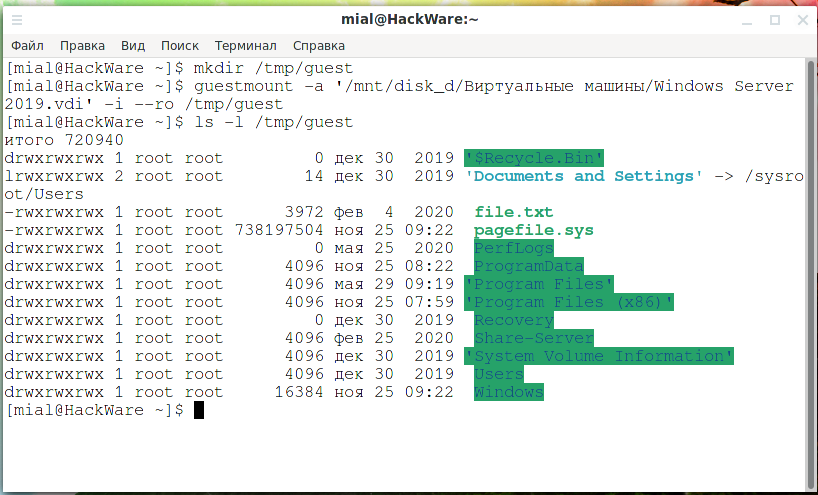
Теперь посмотрим содержимое папки C:/Users/Администратор/Downloads/:
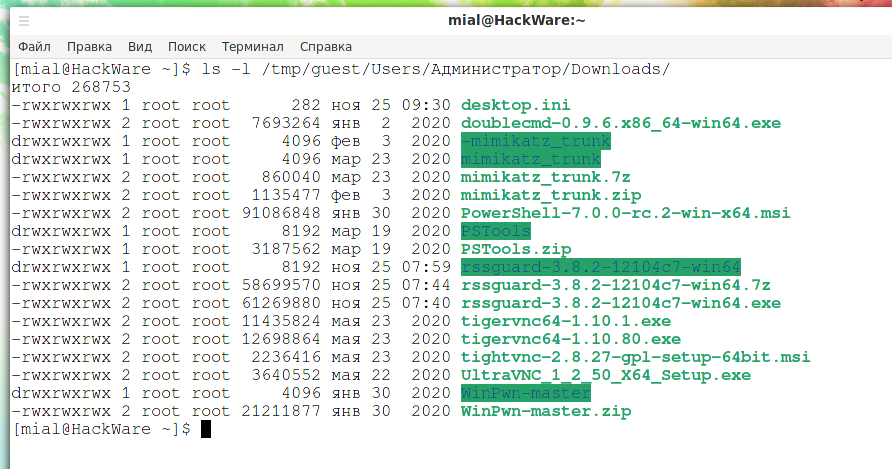
Для размонтирования используется команда вида:
Извлечение кустов реестра Windows из диска виртуальной машины
С помощью virt-win-reg можно извлекать кусты реестра Windows, в том числе те, которые доступны только для учётной записи System.
Общий вид команды:
По умолчанию содержимое будет выведено на экран, поэтому для сохранения данных в файл нужно воспользоваться перенаправлением вывода.
Например, команда для извлечения куста HKEY_LOCAL_MACHINE\SYSTEM из операционной системы Windows, чей виртуальный диск расположен в /mnt/disk_d/Виртуальные машины/Windows 10 (en).vdi и сохранение полученных данных в файл SYSTEM.reg:
Ещё один пример, извлечение куста реестра HKEY_LOCAL_MACHINE\SAM из образа диска /mnt/disk_d/Виртуальные машины/Windows Server 2019.vdi и сохранение данных в файл SAM.reg:
Просмотр свободного места диска виртуальной машины
Программа virt-df покажет разделы дисков и количество свободного места на них.
Общий вид команды:
Пример вывода для ОС Linux:
Ещё один пример команды:
Пример вывода для ОС Windows:
Обратите внимание, что разделы в Windows названы по аналогии с разделами Linux.
Анализ дисков виртуальной машины
Команда virt-inspector проведёт анализ файловых систем и покажет установленные программы, а также некоторую другую информацию об операционных системах.
Общий вид команды:
Вывод списка файлов диска виртуальной машины
Вы можете посмотреть содержимое любой папки на виртуальном диске с помощью virt-ls.
Общий вид команды:
Обратите внимание, что даже в Windows путь начинается с / (обозначение корневой папки).
Следующая команда покажет содержимое корня диска C: для виртуального диска /mnt/disk_d/Виртуальные машины/Windows 10 (en).vdi:
Просмотр содержимого файла на диске виртуальной машины
Программа virt-cat покажет содержимое любого файла. Файл будет выведен прямо на экран (в стандартный вывод), поэтому если это бинарный файл, то используйте перенаправление вывода для его сохранения.
Общий вид команды:
Обратите внимание, что даже в Windows путь начинается с / (обозначение корневой папки).
Следующая команда покажет содержимое файла C:\DumpStack.log.tmp из виртуального диска /mnt/disk_d/Виртуальные машины/Windows 10 (en).vdi:
Просмотр разделов дисков виртуальной машины
Программа virt-filesystems просто покажет количество разделов дисков и их номера.